Как импортировать и экспортировать пользователей в WordPress из Excel
Опубликовано: 2022-08-30Вы ищете способ экспортировать и импортировать пользователей WordPress? Создание новой клиентской базы для вашего бизнеса потребует начинать с нуля, что может быть непросто.
В любом случае, вам не придется беспокоиться о потере клиентов, поскольку вы можете легко импортировать и экспортировать пользователей WordPress.
Импорт и экспорт пользователей в настоящее время недоступен в WordPress. Поэтому, чтобы получить доступ к этой возможности, вы должны установить сторонний плагин, такой как «Импорт и экспорт пользователей WordPress» и «Клиенты WooCommerce», на свой веб-сайт WordPress, который его поддерживает.
В этой статье мы рассмотрим, как импортировать и экспортировать пользователей WordPress из файла Excel.
Когда вам нужно импортировать и экспортировать пользователей в WordPress
Вот некоторые из наиболее типичных сценариев, в которых вам нужно импортировать и экспортировать пользователей WordPress:
- Когда вы решите объединить два отдельных веб-сайта, их базу пользователей и контент.
- Когда вы покупаете новый веб-сайт и включаете его контент и целевой рынок в свой основной веб-сайт.
- Создать список адресов электронной почты или CRM для вашей компании.
- Когда вам требуется копия списка подписчиков для совершенно нового веб-сайта или другого бизнес-сайта
- В случаях, когда веб-сайт не может работать независимо, он должен быть удален из многосайтового сообщества.
Кроме того, если вы управляете сайтом членства или магазином WooCommerce, вам может потребоваться сохранить все данные о ваших клиентах и обеспечить бесперебойную работу.
Экспорт пользователей из WordPress в Excel
Шаг 1: Установите плагин
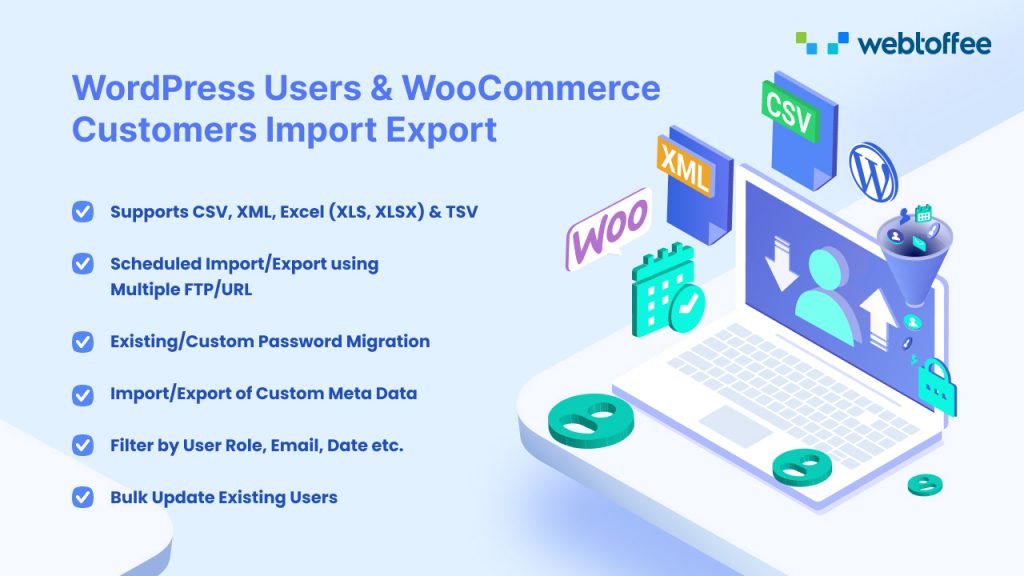
Чтобы экспортировать пользователей WordPress в файлы .xls, вы должны сначала приобрести, установить и активировать плагин «Импорт и экспорт пользователей WordPress и клиентов WooCommerce». Про версия в настоящее время единственная с этой функцией.
Чтобы лучше понять, как приобрести, установить и активировать плагин, обратитесь к этой статье.
Шаг 2. Перейдите на страницу экспорта
На панели управления WordPress выберите Webtoffee Import Export (Pro) > Export.
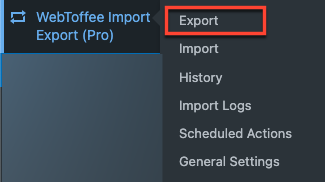
Выберите «Пользователь/клиент» в качестве типа записи для экспорта, а затем нажмите кнопку « Шаг 2: метод экспорта ».
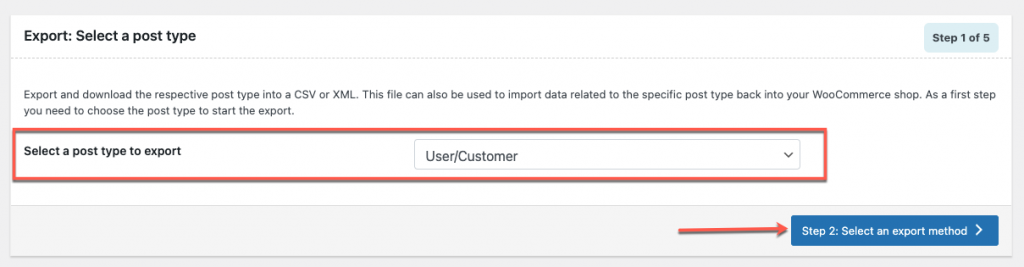
Шаг 3. Выберите метод экспорта
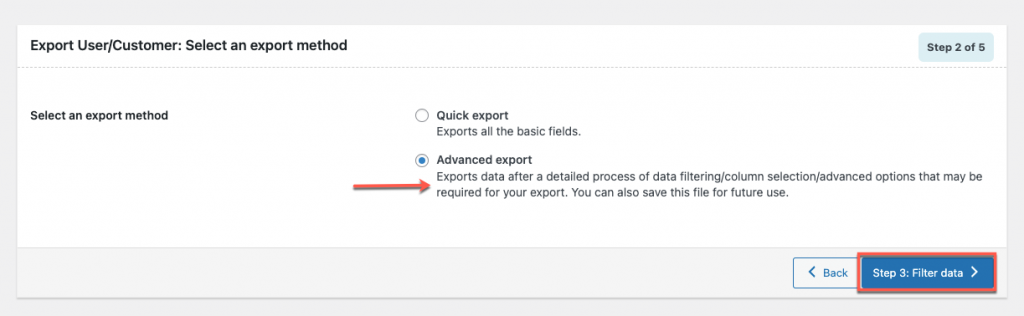
Из доступных вариантов выберите Расширенный экспорт . Затем нажмите кнопку «Шаг 3: фильтровать данные ».
Шаг 4: Фильтрация данных
Отфильтруйте данные в соответствии с указанными ниже критериями. Если вам не нужно изменять настройки по умолчанию, нажмите кнопку « Шаг 4: Сопоставление и изменение порядка столбцов экспорта ».
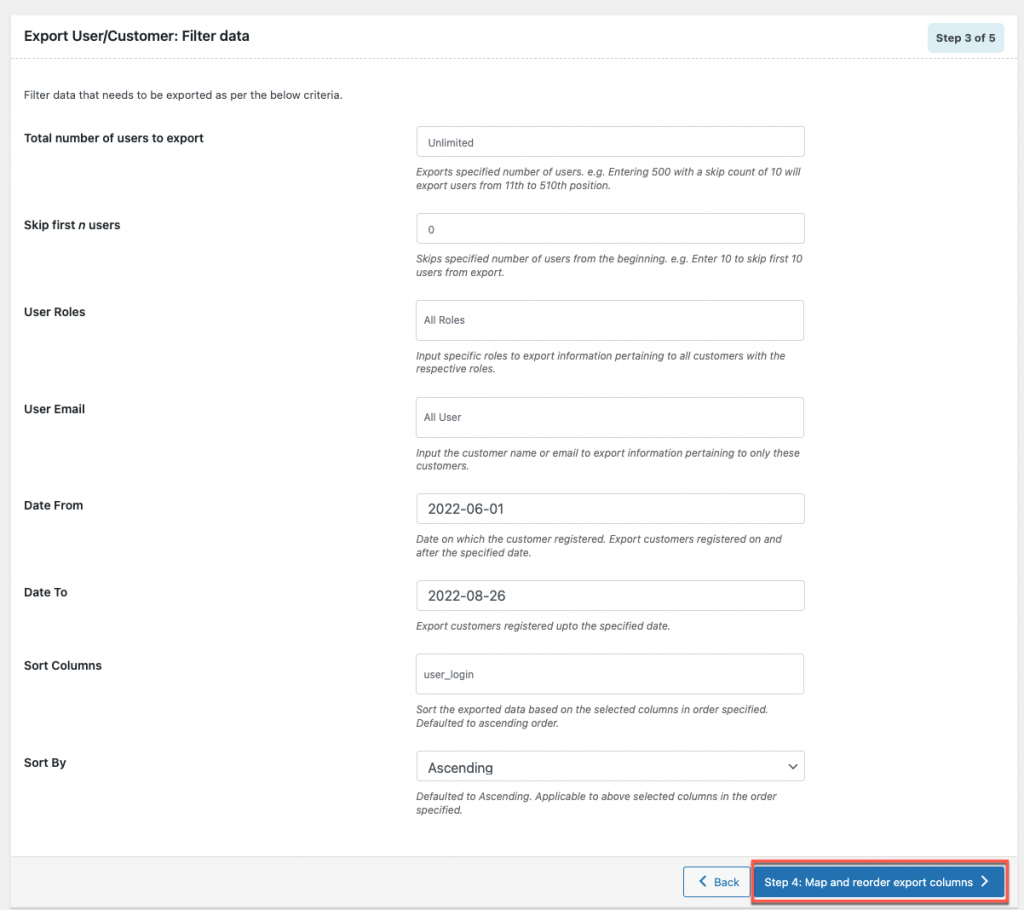
Шаг 5. Сопоставьте и измените порядок столбцов экспорта
После того как вы отфильтровали данные, пришло время переименовать и изменить порядок столбцов для экспорта. Здесь вы можете изменить порядок столбцов в соответствии с приоритетом, переименовать столбцы, а также включить или отключить столбцы, которые вы хотите добавить в экспортный файл Excel.
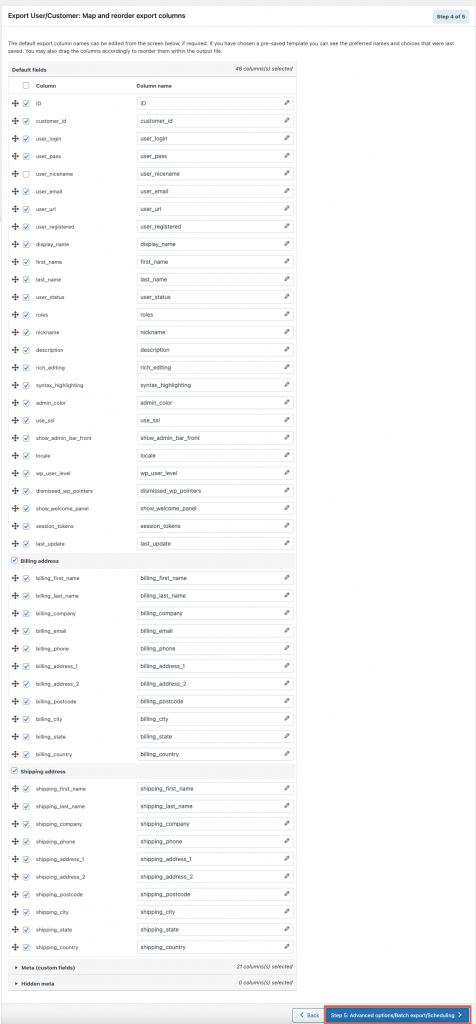
После внесения необходимых изменений нажмите кнопку « Шаг 5: Дополнительные параметры/Пакетный экспорт/Планирование ».
Шаг 6: Экспортируйте файл Excel
Наконец, заключительная часть экспорта пользователя/клиента. – Здесь вы можете просто экспортировать пользователей и клиентов, указав имя файла и выбрав формат файла экспорта.
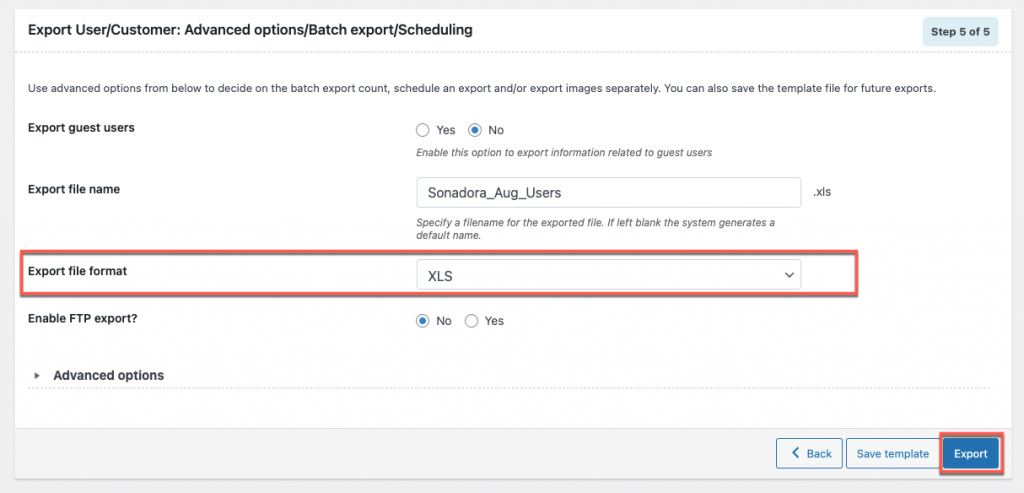
Самое главное перед экспортом измените формат файла на XLS в раскрывающемся списке. Затем нажмите кнопку Экспорт
Шаг 7: Загрузите файл Excel
При нажатии кнопки «Экспорт» появится всплывающее окно — нажмите кнопку « Загрузить файл ».
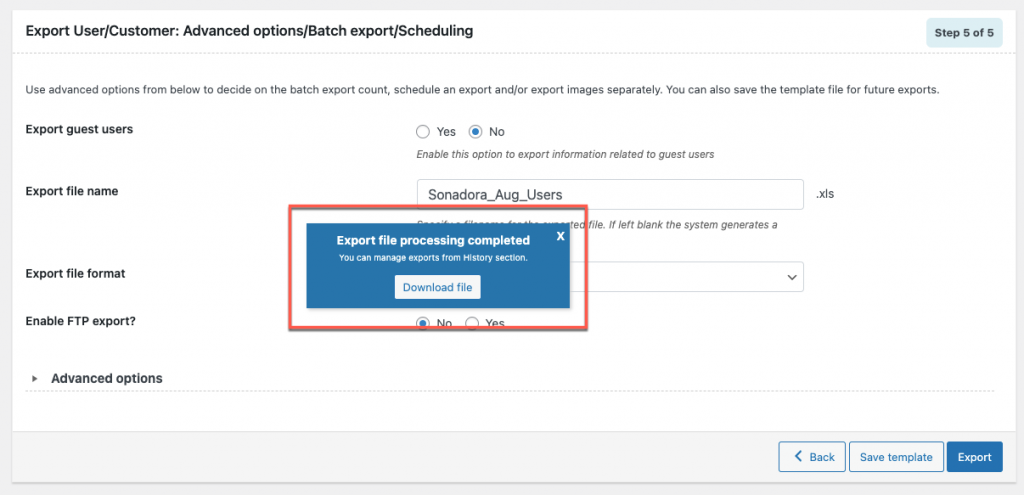
Ваш файл Excel с экспортированными пользователями будет загружен на ваш компьютер.

Ниже приведен пример файла Excel:

Другие бесплатные плагины для экспорта пользователей WordPress
- WP Все Экспорт
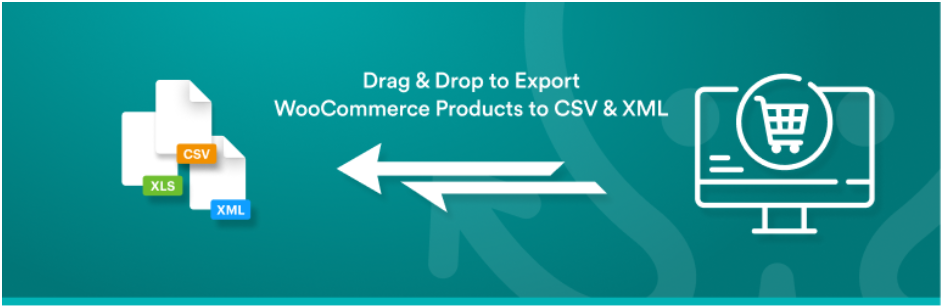
Этот бесплатный плагин WordPress упрощает даже сложный экспорт пользователей. Интерфейс перетаскивания упрощает выбор пользовательских данных для экспорта, а процесс экспорта состоит из трех шагов.
Вы можете быстро редактировать данные экспорта пользователей, упорядочивать файл CSV или XML и переименовывать его в любое время с помощью WP All Export. Поскольку многие плагины и темы хранят пользовательские данные в WordPress, вы можете экспортировать любой настраиваемый тип записи или любое настраиваемое поле с помощью плагина. WP All Export позволяет экспортировать практически все данные в консоли WordPress.
2. Простой экспортер CSV/XLS
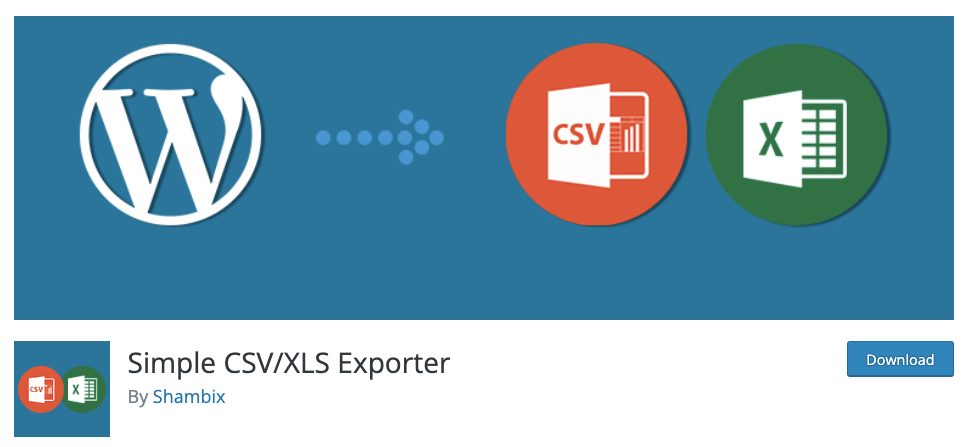
С помощью инструмента Simple CSV/XLS Exporter вы можете настроить содержимое вашего экспорта.
Выбирайте из множества распространенных или настраиваемых типов сообщений и полей или уточняйте, выбирая сообщения, созданные определенным идентификатором пользователя. Заказы из WooCommerce также могут быть включены в экспорт.
Импорт пользователей в WordPress, чтобы преуспеть
Шаг 1. Перейдите на страницу импорта
Перейдите в Webtoffee Import Export (Pro) > Import.
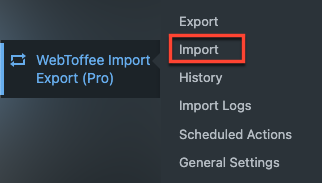
Выберите «Пользователь/Клиент» в качестве типа сообщения для импорта, а затем нажмите «Шаг 2. Выберите кнопку метода импорта ».
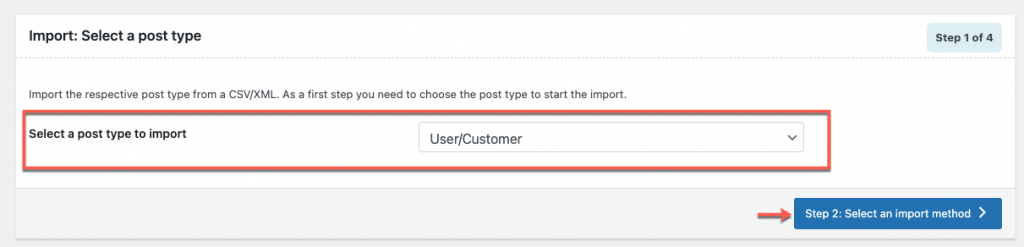
Шаг 2. Выберите метод импорта
Загрузите файл, который хотите импортировать на свой сайт. Перед загрузкой убедитесь, что файл, который вы импортируете, содержит идентификатор электронной почты пользователя для успешного импорта.
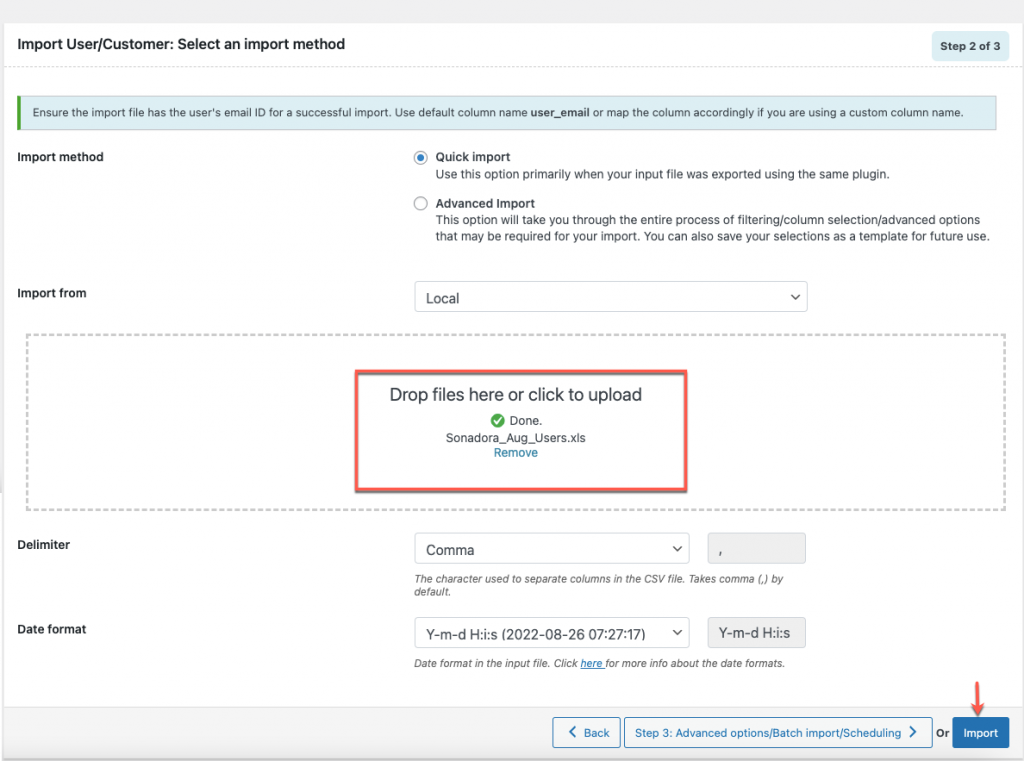
Обратите внимание, что расширенный вариант импорта также поддерживает формат файла Excel, но давайте воспользуемся первым вариантом, чтобы легко и быстро импортировать пользователей/клиентов.
Как только вы закончите, нажмите кнопку « Импорт ». В случае успешного импорта появится всплывающее окно, отображающее статус импорта и количество успешных и неудачных импортов (если они есть).
Подробный обзор конфигурации плагина «Импорт и экспорт пользователей WordPress и клиентов WooCommerce» см. в этой статье.
Другие бесплатные плагины для импорта пользователей WordPress
- Импорт пользователей из CSV с помощью Meta
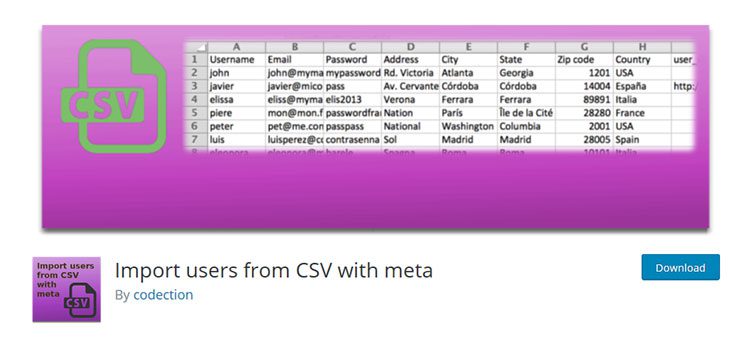
Импорт пользователей из CSV с помощью Meta необходим, если вам нужно импортировать большое количество пользователей. Он может обновлять информацию о текущих пользователях, а также добавлять новых пользователей в вашу установку WordPress. Кроме того, вы можете создать свою собственную информацию или импортировать метаданные из таких плагинов, как WooCommerce.
Каждому пользователю может быть назначена роль, и вы можете решить, отправлять ли новым пользователям электронное письмо или нет.
2. WP Импорт Экспорт Lite

Идеальным вариантом для тех, кому требуется решение, поддерживающее множество форматов файлов, является WP Import Export Lite. Форматы файлов, поддерживаемые плагином, включают CSV, XLS, XLSX, JSON, TXT, ODS и XML.
Вы можете легко приостановить, возобновить и остановить процесс импорта с помощью плагина. Кроме того, плагин поддерживает фоновый импорт. С помощью фонового импорта одновременно можно выполнять множество операций импорта. Плагин также позволяет экспортировать пользовательские данные в дополнение к их импорту.
Подводя итоги
Если вы объединяете веб-сайты, используете данные для улучшения отношений с клиентами или подписчиками или что-то еще, понимание того, как экспортировать-импортировать пользователей WordPress, является ценным навыком. В WordPress нет функции по умолчанию для импорта или экспорта пользователей, но вы можете найти ряд плагинов для этого.
Внимательно следуя инструкциям, мы уверены, что вы также сможете экспортировать и импортировать пользователей WordPress. Эта статья может оказаться полезной в будущем, если вы предполагаете, что эта функциональность вам понадобится.
